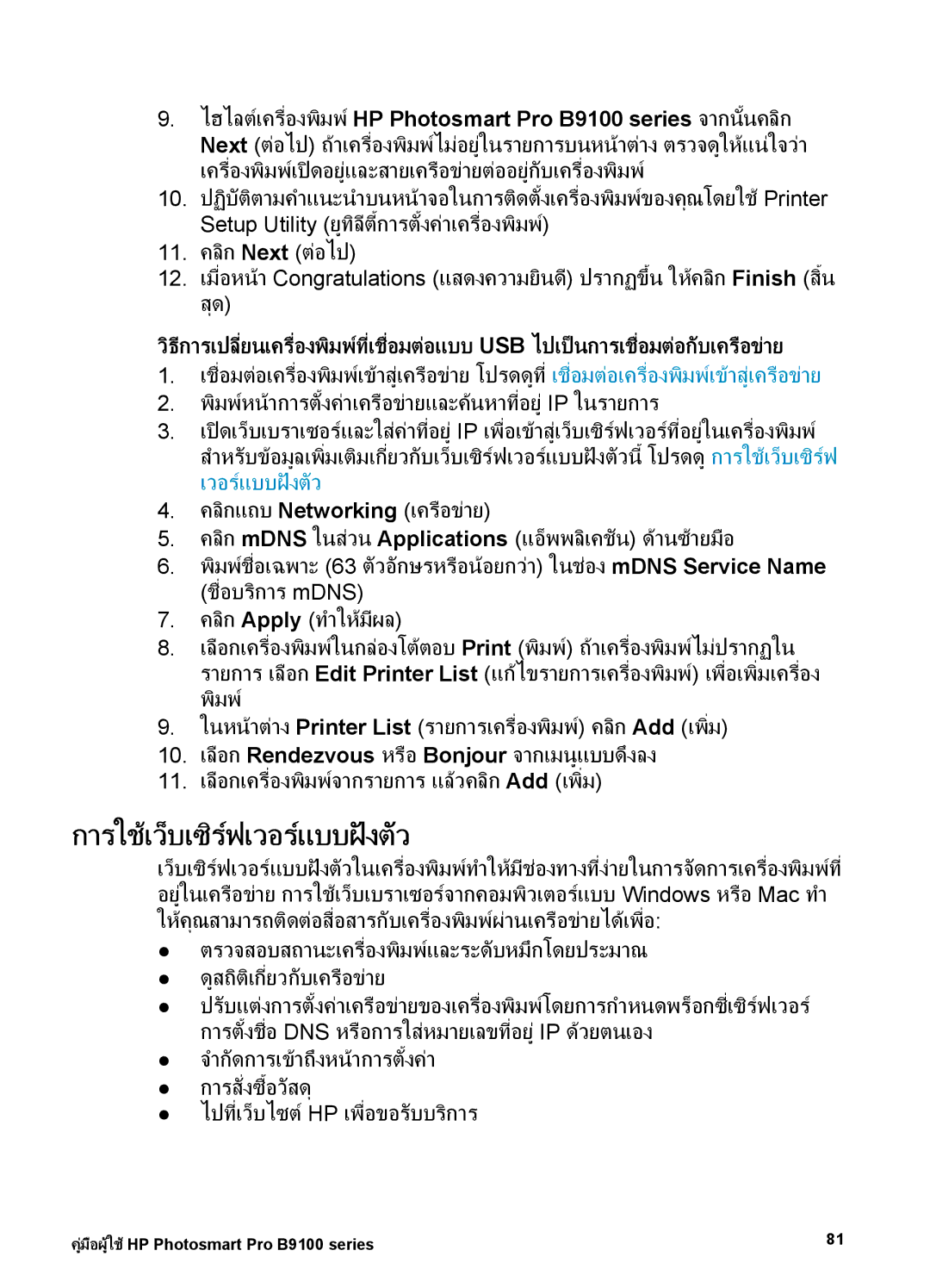9.ไฮไลตเครื่องพิมพHP Photosmart Pro B9100 series จากนั้นคลิก Next (ตอไป) ถาเครื่องพิมพไมอยูในรายการบนหนาตางตรวจดูใหแนใจวา เครื่องพิมพเปดอยูและสายเครือขายตออยูกับเครื่องพิมพ
10.ปฏิบัติามคําแนะนําบนหนาจอในการติดตั้งเครื่องพิมพของคุณโดยใชPrinter Setup Utility (ยูทิลีตี้การตั้งคาเครื่องพิมพ)
11.คลิกNext (ตอไป)
12.เมื่อหนาCongratulations (แสดงความยินดี) ปรากฏขึ้นใหคลิกFinish (สิ้น สุด)
วิธีการเปลี่ยนเครื่องพิมพที่เชื่อมตอแบบUSB ไปเปนการเชื่อมตอกับเครือขาย
1.เชื่อมตอเครื่องพิมพเขาสูเครือขายโปรดดูที่เชื่อมตอเครื่องพิมพเขาสูเครือขาย
2.พิมพหนาการตั้งคาเครือขายและคนหาที่อยูIP ในรายการ
3.เปดเว็บเบราเซอรและใสคาที่อยูIP เพื่อเขาสูเว็บเซิรฟเวอรที่อยูในเครื่องพิมพ สําหรับขอมูลเพิ่มเติมเกี่ยวกับเว็บเซิรฟเวอรแบบฝงตัวนี้โปรดดูการใชเว็บเซิรฟ เวอรแบบฝงตัว
4.คลิกแถบNetworking (เครือขาย)
5.คลิกmDNS ในสวนApplications (แอ็พพลิเคชัน) ดานซายมือ
6.พิมพชื่อเฉพาะ(63 ตัวอักษรหรือนอยกวา) ในชองmDNS Service Name (ชื่อบริการmDNS)
7.คลิกApply (ทําใหมีผล)
8.เลือกเครื่องพิมพในกลองโตตอบPrint (พิมพ) ถาเครื่องพิมพไมปรากฏใน รายการ เลือกEdit Printer List (แกไขรายการเครื่องพิมพ) เพื่อเพิ่มเครื่อง พิมพ
9.ในหนาตางPrinter List (รายการเครื่องพิมพ) คลิกAdd (เพิ่ม)
10.เลือกRendezvous หรือBonjour จากเมนูแบบดึงลง
11.เลือกเครื่องพิมพจากรายการ แลวคลิกAdd (เพิ่ม)
การใชเว็บเซิรฟเวอรแบบฝงตัว
เว็บเซิรฟเวอรแบบฝงตัวในเครื่องพิมพทําใหมีชองทางที่ายในการจัดการเครื่องพิมพที่ อยูในเครือขายการใชเว็บเบราเซอรจากคอมพิวเตอรแบบ Windows หรือMac ทํา ใหคุณสามารถติดตอสื่อสารกับเครื่องพิมพผานเครือขายไดเพื่อ:
●ตรวจสอบสถานะเครื่องพิมพและระดับหมึกโดยประมาณ
●ดูสถิตเกี่ยวกับเครือขาย
●ปรับแตงการตั้งคาเครือขายของเครื่องพิมพโดยการกําหนดพร็อกซี่เซิรฟเวอร การตั้งชื่อDNS หรือการใสหมายเลขที่อยูIP ดวยตนเอง
●จํากัดการเขาถึงหนาการตั้งคา
●การสั่งซื้อวัสดุ
●ไปที่เว็บไซตHP เพื่อขอรับบริการ
คูมือผูใชHP Photosmart Pro B9100 series | 81 |